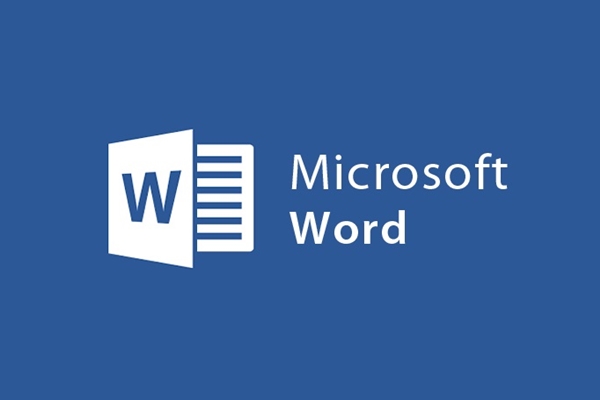
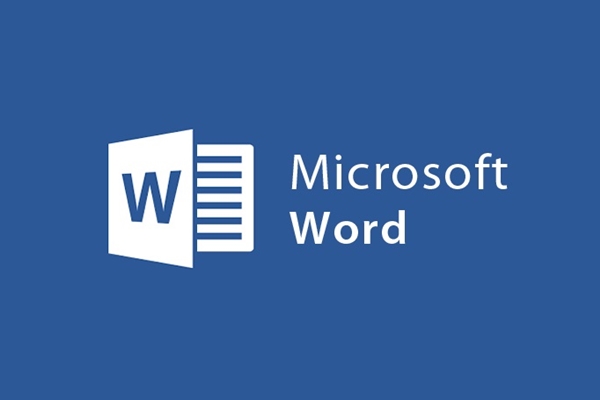
Instruções para usar comentários no Word mais simples
- 24-07-2022
- trienkhaiweb
- 0 Comments
Para alguns documentos de natureza laboral que exija que você insira comentários para que os leitores possam entender melhor o problema que você apresenta e possam comentar seu conteúdo sem alterar sua estrutura. E com o poderoso suporte do Microsoft Word, torna-se extremamente simples com o recurso "comentário".
E o artigo a seguir irá guiá-lo em detalhes sobre como usar comentários no Microsoft Word 2013
Mục lục
1. Insira comentários
Para inserir comentários no texto, podemos opcionalmente inserir comentários de voz ou entrada de texto do teclado.
Para comentários do teclado:
Primeiro, selecionamos o conteúdo que precisa ser comentado.
Na janela de edição, selecione Revisar, no grupo de comentários , selecione novo comentário para começar a inserir comentários.
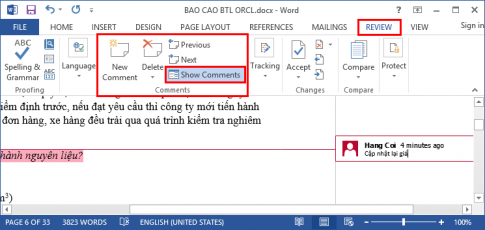
Para comentários de voz:
Este caso está relacionado à configuração de suporte individual de cada computador, instruções detalhadas serão escritas nos artigos a seguir.
2. Excluir comentários
Para excluir qualquer comentário, clique com o botão direito no objeto e selecione "excluir comentário".
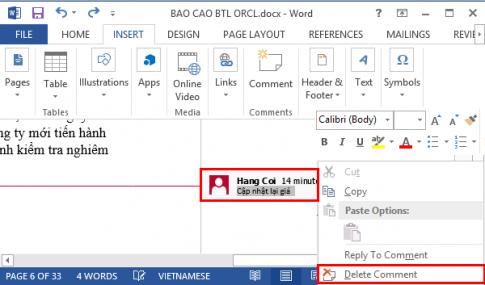
Para excluir todos os comentários, clique em qualquer comentário, selecione a guia Revisar, continue selecionando Comentar e Excluir e, finalmente, selecione Excluir todos os comentários no Documnet .
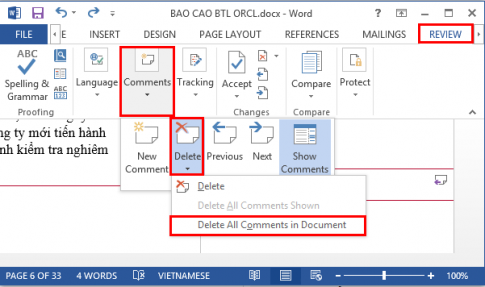
3. Editar comentários
Para editar o conteúdo do comentário, clique duas vezes na linha do comentário e comece a editar.
Observação:
Para poder responder aos comentários de outras pessoas, basta selecionar o ícone adicionar no comando de comentário e começar a comentar.
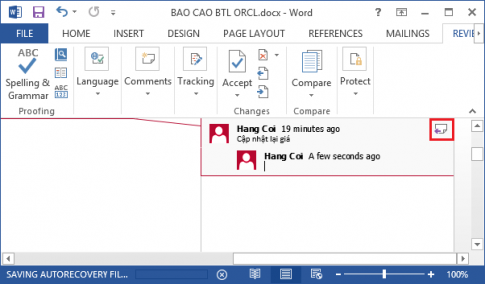
E para melhor distinguir o conteúdo de cada participante. Na janela de edição, selecione Revisar , Controlar alteração , selecione Alterar nome de usuário e adicione o comentário desejado.
Boa sorte!












